Windows Defender sau Antivirus Microsoft Defender (după actualizarea din mai 2020) este un instrument foarte cunoscut, proiectat de Microsoft pentru a oferi utilizatorilor Windows 10 o experiență sigură, fără programe malware. Nu numai Windows Defender vă păstrează dispozitivul în siguranță, cu funcții premium, cum ar fi protecție în timp real, protecție împotriva ransomware-ului, dar satisface și nevoia de a pune în carantină riscuri mai noi de securitate cu actualizări periodice ale definiției. În cazul în care este nevoie să vă opriți Windows Defender, pur și simplu urmați acești pași pentru a face acest lucru-
Cum se dezactivează Windows Defender în Windows 10
Urmați pașii de mai jos pentru a dezactiva Windows Defender pe calculatorul tau.
NOTĂ–
Windows Defender este redenumit ca Antivirus Microsoft Defender după Actualizare mai 2020.
1. presa Tasta Windows + R a deschide Alerga fereastra de pe computer.
2. În Alerga fereastră, tastați „gpedit.msc”Și apoi lovit introduce.

Editor de politici de grup locale va fi deschis.
3. În Editor de politici de grup locale fereastra, pe partea stângă, extindeți următoarele anteturi-
Configurare computer> Șabloane administrative> Componente Windows> Microsoft Defender Antivirus
4. Pe partea dreaptă, dublu clickpe "Dezactivați Microsoft Defender Antivirus" politică.

5. Apoi, faceți clic pe butonul radio de lângă opțiunea „Activat”Pentru a activa această politică.
6. După ce ați dezactivat politica, faceți clic pe „aplica”Și apoi pe„O.K“.
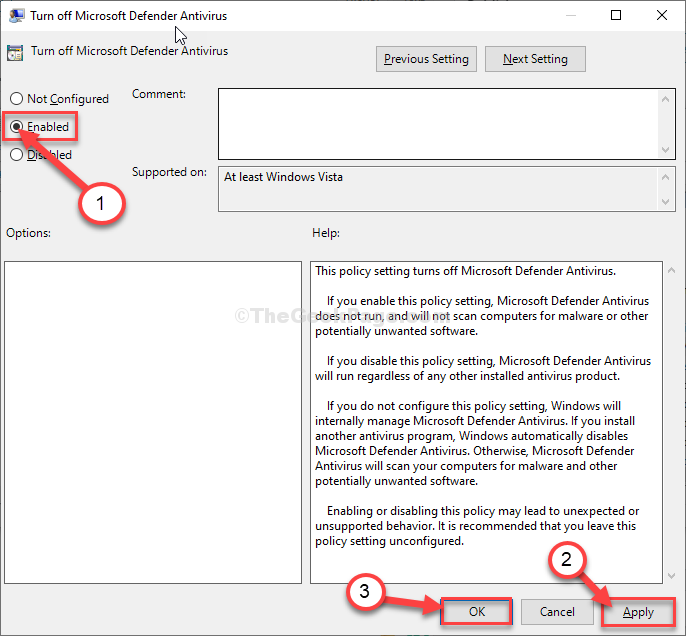
În acest fel, puteți dezactiva Antivirus Microsoft Defender pe calculatorul tau.
Asta este! Antivirus Microsoft Defender acum este oprit pe computer.
NOTĂ–
Dacă doriți să reactivați fișierul Windows Defender pe computer, pur și simplu urmați acești pași.
1. Deschide Editor de politici de grup locale din nou.
2. Accesați această locație din partea stângă-
Configurare computer> Șabloane administrative> Componente Windows> Microsoft Defender Antivirus
3. La fel ca înainte, dublu clickpe "Dezactivați Microsoft Defender Antivirus" politică.

4. Setați setările politicii la „Dezactivat“.
5. Click pe "aplica”Și apoi faceți clic pe„O.K“.

Antivirus Microsoft Defender va fi activat din nou.
În acest fel, puteți porni Windows Defender (sau Antivirus Microsoft Defender) pe calculatorul tau.


